華碩 AiProtection:開還是關?增強路由器的安全性!

什麼是華碩 AiProtection?它有什麼作用?如何在華碩路由器上啟用 AiProtection。如何評估和改進我的網絡安全。
您是否需要知道如何更改鍵盤語言 Windows 10 快捷方式?也許您想要一個更舒適的替代方案,或者更改鍵盤語言的快捷方式與您設置的其他熱鍵發生衝突。使用一個鍵而不是鍵盤快捷鍵來更改 Windows 10 中的語言會更容易嗎?或者,如果您添加了很多輸入語言,您是否不希望為您最常使用的佈局提供專用的鍵盤語言快捷鍵?如果這聽起來不錯,請閱讀我們的指南以了解如何更改 Windows 10 中的鍵盤語言快捷方式並分配方便的熱鍵以幫助您更快地鍵入:
內容
注意:本教程是使用Windows 2020 年 10 月 10 日更新創建的。要了解您安裝的版本,請閱讀我們的檢查 Windows 10 版本、操作系統構建、版本或類型的指南。
首先要做的事:有多個默認的 Windows 10 更改語言快捷方式
如果您想知道如何盡快切換鍵盤語言,沒有什麼比鍵盤快捷鍵更快的了。在 Windows 10 中,您可以使用三種鍵盤快捷鍵在您喜歡的語言和佈局之間進行切換:
如您所見,每種鍵盤語言快捷鍵的工作方式都不同。此外,您可以使用快捷方式與語言欄一起快速切換到您需要的選項。如果您想了解有關每個 Windows 10 更改語言快捷方式和語言欄的更多信息,請查看我們關於如何在 Windows 10 上更改鍵盤語言的指南中的最後一章 -如何在 Windows 10 中切換鍵盤。
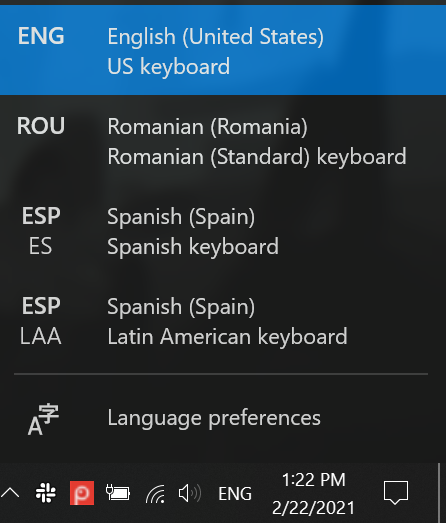
每個 Windows 10 更改鍵盤語言快捷方式都適用於語言欄
您可以修改甚至禁用列表中的最後兩個鍵盤快捷鍵,如果它們與您在 Windows 10 中使用的其他熱鍵衝突,最重要的是,您可以添加一個快捷方式以立即將鍵盤語言更改為您的任何其他佈局想。這聽起來可能很複雜,但最具挑戰性的部分是在 Windows 10 計算機或設備上找到必要的設置。
如何訪問 Windows 10 中的高級鍵設置
在以前的 Windows 10 版本中,您可以使用控制面板訪問“高級鍵設置”並更改鍵盤語言快捷鍵。然而,雖然修改 Windows 10 更改語言快捷方式的方法保持不變,但微軟決定將您需要的選項深埋在“設置”應用程序中,使其難以找到。
首先,打開設置並單擊或點擊設備。
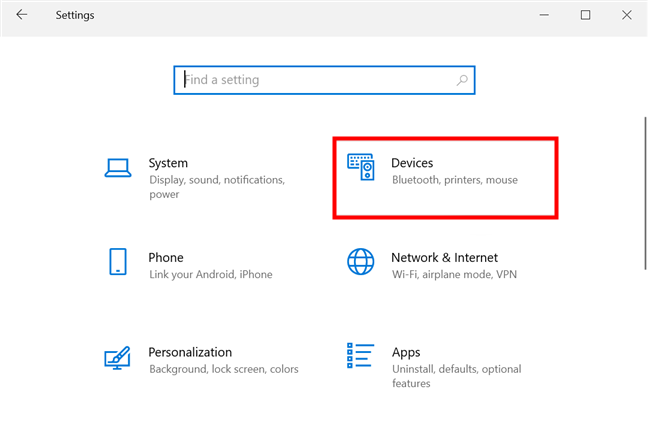
在 Windows 10 中,從設備設置更改鍵盤語言快捷方式
從左側邊欄菜單訪問“鍵入”選項卡,然後滾動到右側的底部。單擊或點擊右側的“高級鍵盤設置”鏈接。
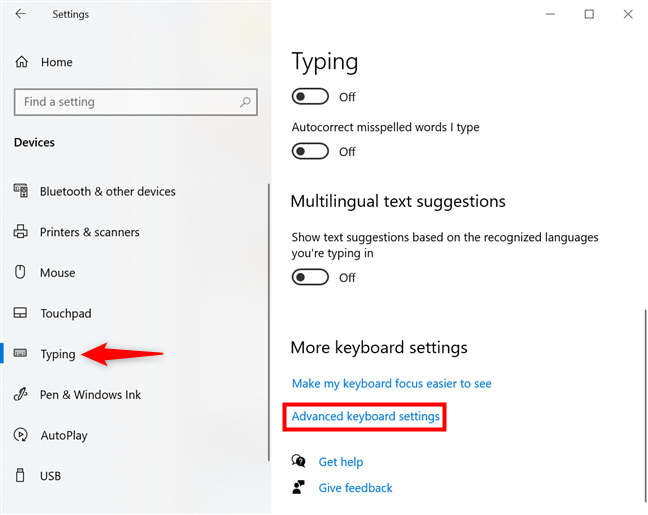
訪問高級鍵盤設置
在“切換輸入法”類別中,按“輸入語言熱鍵”鏈接。
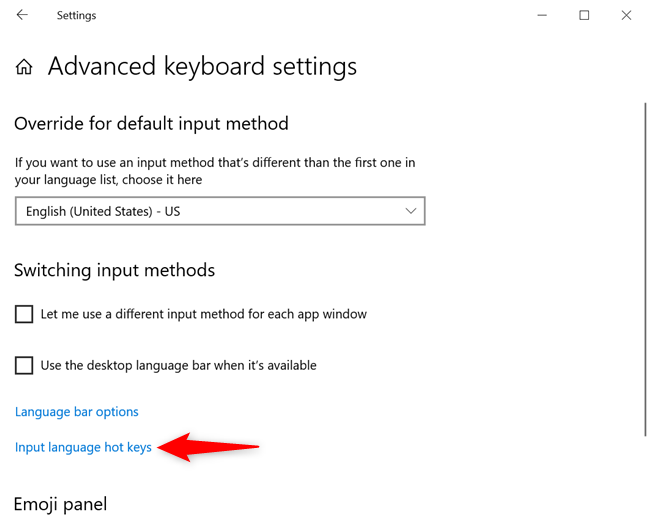
單擊或點擊輸入語言熱鍵
這將打開“文本服務和輸入語言”窗口的“高級鍵設置”選項卡。在 Windows 10 中更改鍵盤語言快捷方式所需的只是“輸入語言的熱鍵”部分,它佔據了大部分窗口。
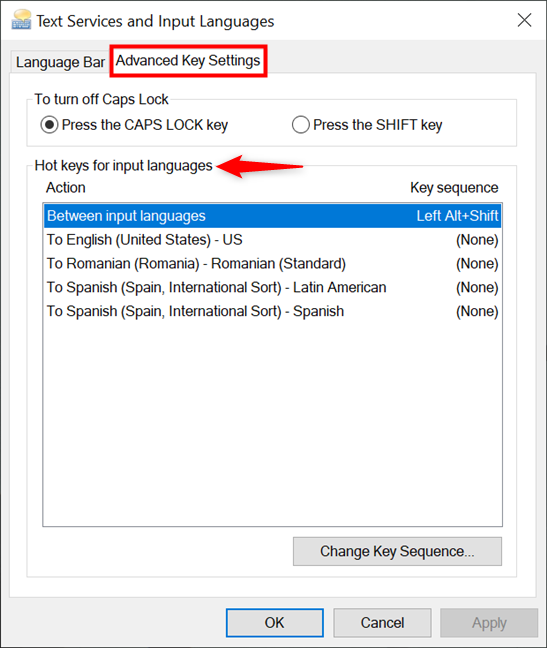
使用輸入語言的熱鍵來管理任何鍵盤快捷鍵以更改語言
修改或禁用默認鍵盤快捷鍵以更改 Windows 10 中的語言
在 Windows 10 中,更改鍵盤語言快捷鍵默認為Left Alt + Shift。要在佈局之間切換,請使用Ctrl + Shift。但是,如果您將相同的熱鍵用於其他目的,則可以輕鬆設置另一個鍵盤快捷鍵來更改語言或佈局。
在“輸入語言的熱鍵”部分,從列表中選擇第一個選項“輸入語言之間。”然後,單擊或點擊底部的“更改鍵序列”按鈕。
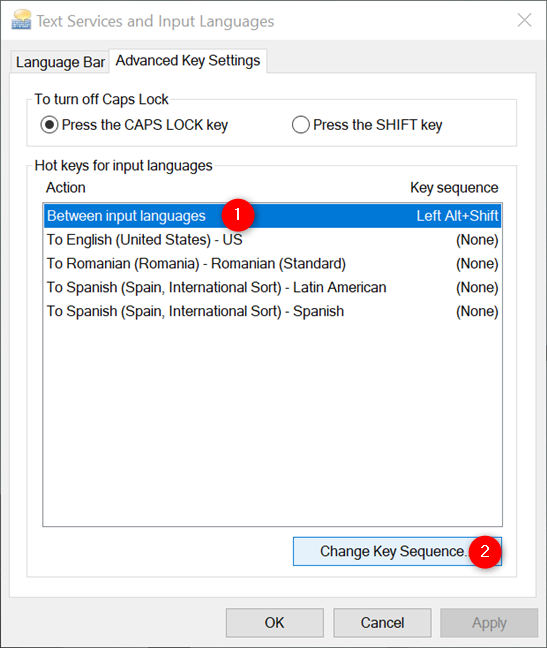
如何更改鍵盤語言 Windows 10 快捷方式
這將打開“更改鍵序列”彈出窗口。其中的兩個面板提供了“切換輸入語言”(左側)和“切換鍵盤佈局”(右側)的替代快捷方式。
不幸的是,您只能在四個預設選項之間進行選擇。選擇未分配以禁用快捷方式,或按重音符號 (`)只需一鍵即可更改語言或佈局。請記住,您不能選擇相同的鍵盤快捷鍵來切換輸入語言和鍵盤佈局。完成後,單擊或點擊OK。
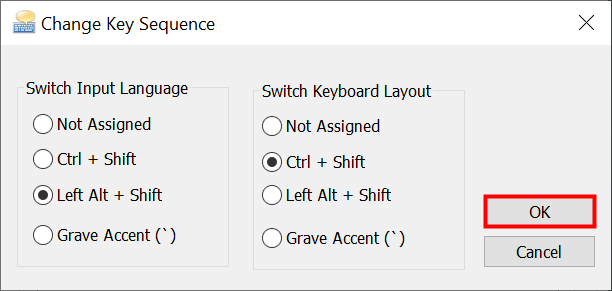
將鍵盤語言快捷鍵切換到另一個選項,然後按 OK
您將返回到“高級鍵設置”選項卡。按OK或Apply再次確認您的更改。
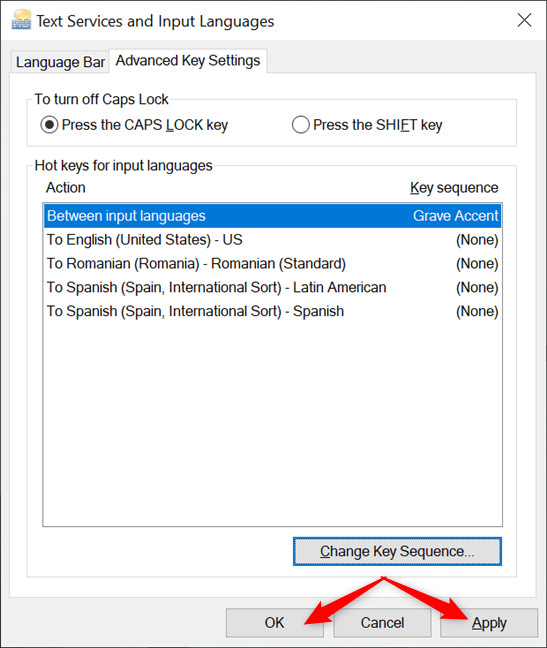
更改語言鍵盤快捷鍵並按 OK 或 Apply
您現在可以使用您選擇的新快捷方式在可用語言和佈局之間切換。
添加自定義快捷方式以將鍵盤語言更改為特定選項
多語言用戶可能會向 Windows 10 添加多種鍵盤語言和/或佈局。如果您安裝的選項過多,則使用默認鍵盤快捷鍵在它們之間切換可能會變得耗時且令人困惑。幸運的是,您還可以設置熱鍵以切換到您之前添加的特定語言或佈局。
在您之前打開的“文本服務和輸入語言”窗口中,從“輸入語言的熱鍵”列表中選擇任何佈局,然後單擊或點擊“更改鍵序列”。”
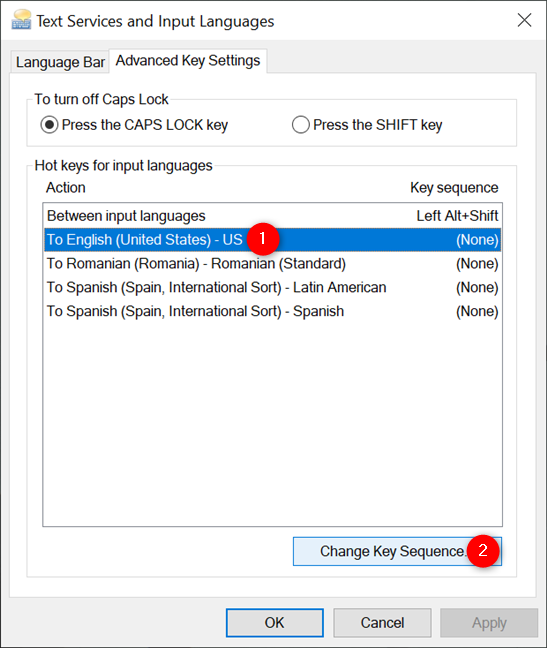
選擇佈局並按更改鍵序列
接下來,確保選中“啟用按鍵序列”框,您可以使用底部的兩個下拉菜單。與上一章中的切換鍵盤語言快捷鍵相比,您在選擇特定語言的熱鍵時獲得了更大的靈活性。這個想法是將第一個菜單中的熱鍵與第二個菜單中的鍵結合起來,為您喜歡的語言和佈局創建不同的鍵盤快捷鍵。按下左側下拉菜單以使用修飾鍵顯示三個可能的選項。
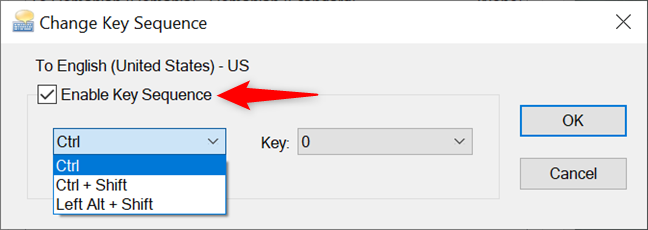
選中啟用鍵序列以設置鍵盤快捷鍵
單擊或點擊鍵下拉菜單,其中列出了數字鍵(從 0 到 9)、波浪號 (~) 鍵和重音符(`) 鍵。當您決定要使用的鍵盤語言快捷方式時,單擊或點擊OK。
注意:我們使用波浪號和重音鍵的測試不成功,因此我們建議在此步驟中使用數字鍵。
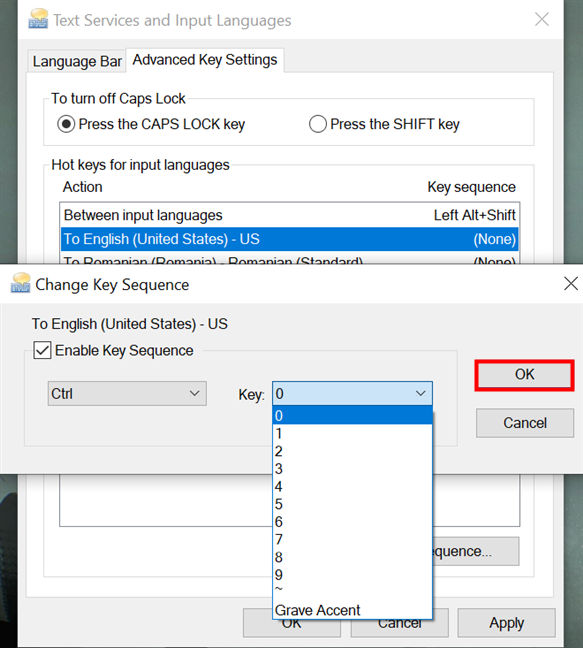
設置鍵盤快捷鍵以將語言更改為您最常用的語言
單擊OK或Apply再次確認您的選擇。
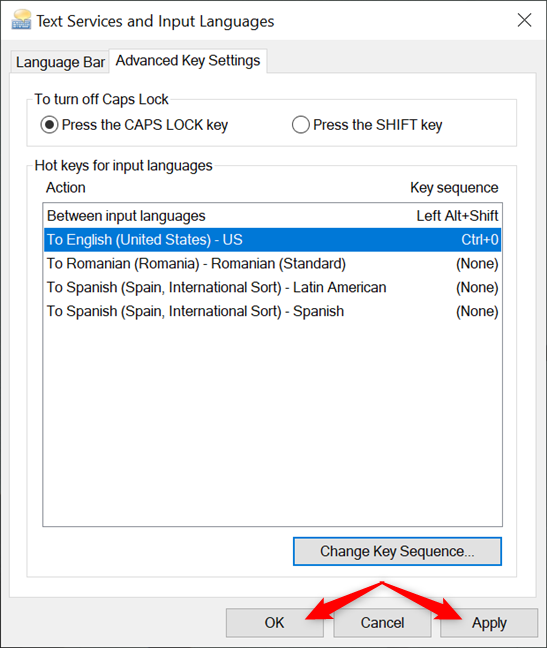
確認您選擇使用新的快捷方式
當您使用新的鍵盤快捷鍵時,語言會立即更改為相應的語言。要禁用自定義快捷鍵,請按照相同的步驟操作,但取消選中“更改鍵序列”窗口中的“啟用鍵序列”框。
提示:如果您更喜歡使用鍵盤,您可能還對我們的 Windows 10 鍵盤快捷鍵指南感興趣。
您使用哪種鍵盤語言快捷鍵?
無論您在哪個屏幕上,使用鍵盤語言快捷方式都會立即切換 Windows 10 中的活動佈局。嘗試所有鍵盤快捷方式,然後選擇最適合您的一種。在您關閉此頁面之前,我們想知道您更改了哪種鍵盤語言快捷鍵以及您最終改用了什麼?您是否禁用了任何默認快捷方式?在下面的評論中告訴我們您的故事。
什麼是華碩 AiProtection?它有什麼作用?如何在華碩路由器上啟用 AiProtection。如何評估和改進我的網絡安全。
如何使用 SmartThings Find 找到丟失的三星 Galaxy 設備。查看您將智能手機、平板電腦或智能手錶放錯地方的位置。
如何在 Windows 10 中調高或調低亮度,使用鍵盤、Windows 10 快速操作、設置應用等。
在 Windows 10 和 Windows 11 中進一步探索打開任務管理器的所有方法、快捷方式及其功能。
可用於打開 Windows Defender 防火牆的所有方式、快捷方式和命令,包括從 CMD。
了解如何在 Windows 10 和 Windows 11 中控制音量,使用快速和便捷的方法來調整筆記本電腦、平板電腦或 PC 的音量。
在 Windows 10 和 Windows 11 中打開 Windows 終端的所有方法,包括以管理員身份運行它。
如果您不再需要在三星手機上使用 Galaxy AI,您可以透過非常簡單的操作將其關閉。以下是關閉三星手機上 Galaxy AI 的說明。
如果您不需要在 Instagram 上使用任何 AI 角色,您也可以快速將其刪除。這是在 Instagram 上刪除 AI 角色的指南。
Excel 中的 delta 符號,又稱為三角形符號,在統計資料表中使用較多,用來表示增加或減少的數字,或根據使用者意願表示任何資料。
除了共享顯示所有工作表的 Google Sheets 檔案外,使用者還可以選擇共享 Google Sheets 資料區域或共享 Google Sheets 上的工作表。
基本上,在 iPhone 上刪除 eSIM 的操作也很簡單,我們可以遵循。以下是在 iPhone 上移除 eSIM 的說明。
除了在 iPhone 上將 Live Photos 儲存為影片之外,用戶還可以非常簡單地在 iPhone 上將 Live Photos 轉換為 Boomerang。
許多應用程式在您使用 FaceTime 時會自動啟用 SharePlay,這可能會導致您意外按錯按鈕並破壞正在進行的視訊通話。
當您啟用「點擊執行」時,該功能會運行並瞭解您點擊的文字或圖像,然後做出判斷以提供相關的上下文操作。
打開鍵盤背光會使鍵盤發光,這在光線不足的情況下操作時很有用,或者讓您的遊戲角落看起來更酷。以下有 4 種方法可以開啟筆記型電腦鍵盤燈供您選擇。
有許多方法可以在 Windows 10 上進入安全模式,以防您無法進入 Windows。若要在啟動電腦時進入安全模式 Windows 10,請參閱下方來自 WebTech360 的文章。
Grok AI 現在已擴展其 AI 照片產生器,將個人照片轉換為新的風格,例如使用著名動畫電影創建吉卜力工作室風格的照片。
Google One AI Premium 提供 1 個月的免費試用,用戶註冊即可體驗 Gemini Advanced 助理等多項升級功能。
從 iOS 18.4 開始,蘋果允許用戶決定是否在 Safari 中顯示最近的搜尋。
Windows 11 在截圖工具中整合了 Clipchamp 影片編輯器,以便用戶可以隨意編輯視頻,而無需使用其他應用程式。
漏斗圖通常描述不同階段如何合併為較小的輸出。這是在 PowerPoint 中建立漏斗圖的指南。




















